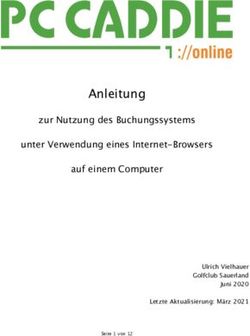Verwendung des Internet Mail Access Protocol (IMAP) unter Outlook
←
→
Transkription von Seiteninhalten
Wenn Ihr Browser die Seite nicht korrekt rendert, bitte, lesen Sie den Inhalt der Seite unten
Verwendung des
Internet Mail Access Protocol (IMAP)
unter Outlook
Daniel Zähringer (DZ/771) Michael Kühner (MICK/831), Stand 23. 02.2006
Inhalt
1 Einführung ..................................................................................................................................1
2 Was heißt IMAP? ........................................................................................................................1
3 Voraussetzungen zur Installation von IMAP ...............................................................................2
4 Erstellung eines Email-Kontos ....................................................................................................3
5 Besonderheiten in der Benutzung ..............................................................................................4
6 FAQ .............................................................................................................................................5
1 Einführung
Dieses Dokument richtet sich an alle Mitarbeiter und Hiwis der OE 770, die als Mailclient Outlook
und als Mail Protokoll IMAP verwenden wollen oder müssen. Es gibt einen Überblick über die notwen-
digen Voraussetzungen zur Installation des Protokolls, die Erstellung eines Email-Kontos und die Be-
sonderheiten in der Benutzung unter Outlook.
Im Rahmen der IT-Gesamtstrategie unserer OE wurde beschlossen, dass die Benutzung von IMAP
für Hiwis verpflichtend und für Mitarbeiter optional ist: Da Hiwis i.d.R. nicht immer an ein und
demselben Rechner arbeiten, ist eine zentrale Email-Verwaltung mit IMAP-Zugriff notwendig. Für Mit-
arbeiter die ihre Nachrichten von unterschiedlichen Rechnern aus abrufen bzw. mit mehr als einem
Rechner arbeiten erscheint die Umstellung auf ein IMAP-Konto oder ein IMAP-Konto in Kombination
mit einem POP3-Konto ebenfalls sinnvoll.
2 Was heißt IMAP?
Das Internet Mail Access Protocol ermöglicht in Kombination mit unserem Mailserver den Zugriff und
die zentrale Verwaltung von Emails auf dem IAO-Mailhost. Emails müssen also nicht auf den ei-
genen Rechner geladen und in einer PST-Datei verwaltet werden, sondern können auf dem Mailser-
ver belassen und dort in einer Verzeichnisstruktur gepflegt werden. Der Zugriff kann über jeden Rech-
ner mit Kontakt zum IAO-Mailhost (LAN oder Token Card) nach der Installation eines IMA-Protocols
im Remote-Betrieb erfolgen. Die Verzeichnisstruktur kann (bis auf eine Einschränkung, s.u.) wie bis-
her durch den Anwender administriert werden (anlegen, umbenennen, kopieren, verschieben, lö-
schen). User-Quotas für den maximalen Email-Speicherplatz existieren auf dem Mailhost derzeit nicht.
Die Größe einzelner Mails ist auf 20 Mbyte beschränkt.
13 Voraussetzungen zur Installation von IMAP
Notwendige Voraussetzung für die Benutzung von IMAP ist die Konfiguration von Outlook für den
Betrieb in Verbindung mit Email-Servern via Internet und nicht in Verbindung mit MS Exchange.
Da Outlook 2000 nur einen „Entweder-Oder-Betrieb“ dieser beiden Optionen zulässt muss ggf. zu-
nächst die Email-Unterstützung neu konfigurierte werden.
Vorsicht: Werden die Outlook-Daten (Emails, Kontakte, Kalendereinträge, etc.) noch in einer OST-
Datei verwaltet (lokale Synchronisationsdatei eines persönlichen Orderns auf einem Exchange-
Server), so müssen die Daten unbedingt zuerst in eine PST-Datei (persönliche Ordnerdatei) exportiert
werden!!! Ob die Daten in einer OST- oder PST-Datei verwaltet werden, kann durch Klicken mit der
rechten Maustaste auf „Outlook heute“ in der Ordnerliste und dann durch Auswahl von „Eigenschaf-
ten->Erweitert->Pfad“ (mit dem Cursor ganz nach hinten scrollen) festgestellt werden. Sollte es sich
um eine OST-Datei handeln, findet sich unter „Datei->Importieren/Exportieren->Exportieren in eine
Persönliche Ordner-Datei“ die notwendige Option zum Export.
Die Email-Unterstützung wird folgendermaßen konfiguriert: Bei Verwendung eines Exchange-
Profils findet sich unter „Extras->Optionen->Email-Dienste->Email-Unterstützung neu konfigurieren“
die entsprechende Option. Befindet sich Outlook bereits im Betrieb in Verbindung mit Internet-Email-
Servern, dann kann dies unter „Extras->Optionen->Email-Übertragung->Email-Unterstützung neu
konfigurieren“ überprüft werden. In jedem Fall muss in dem Auswahlfeld die Option „Nur via Internet“
aktiviert werden.
24 Erstellung eines Email-Kontos
Im Folgenden werden die Schritte beschrieben, die zur Konfiguration eines IMAP-Kontos unter Out-
look notwendig sind:
1. Im Menü »Extras->Konten« Reiter »E-Mail-Konten« auswählen. Ein Assistent führt durch die Ein-
richtung des Kontos.
2. »Ein neues E-Mail-Konto hinzufügen« auswählen und »Weiter« anklicken.
3. »IMAP« auswählen und »Weiter« klicken.
34. Im Feld »Name« den Vornamen und Nachnamen eintragen. Im Feld »E-Mail-Adresse« die Fraun-
hofer E-Mail-Adresse eingeben (i.d.R. Vorname.Nachname@iao.fraunhofer.de). In den Feldern
Posteingangs- und Postausgangsserver den Server »mailer1.iao.fraunhofer.de« eingeben. Im Feld
»Benuztername« den Benutzernamen eingeben (i.d.R. Nachname). Das von der zentralen IT-
Abteilung vergebene Passwort im Feld »Kennwort« eingeben (i.d.R. erster Buchstabe des Vorna-
mens.Nachname; z.B. m.muster)
6. Checkbox „Kennwort speichern“ aktivieren und Checkbox „Anmeldung durch gesicherte Kennwor-
tauthentifizierung“ deaktivieren. Auf »Weiter« klicken.
7. Auf FERTIGSTELLEN klicken.
8. Insb. bei Verwendung mehrerer Konten (POP3 und IMAP) muss folgendes beachtet werden: Im
Menü „Extras->Konten“ den Reiter „Email“ auswählen, auf „Eigenschaften->Allgemein“ klicken und
ganz unten „Dieses Konto beim Empfangen oder Synchronisieren von E-Mails einbeziehen“ im POP3-
Konto deaktivieren und im IMAP-Konto aktivieren.
5 Besonderheiten in der Benutzung
Da IMAP mit einem serverbasierten Mail-Speicher arbeitet, unterscheidet sich dieses Protokoll von
anderen E-Mail-Protokollen. Nachfolgend sind die wichtigsten Unterschiede aufgeführt.
4Administration von Verzeichnisstrukturen
Mit IMAP können Ordner angelegt, umbenannt, kopiert, verschoben und gelöscht werden. Als Beson-
derheit des Protokolls ist zu berücksichtigen, das Ordner entweder nur Unterordner oder nur Emails
enthalten können. „Strukturordner“ enthalten nur Unterordner, „Emailordner“ enthalten Emails. Das
Anlegen von Ordnern erfolgt durch Auswahl des gewünschten Speicherortes, durch Klicken mit der
rechten Maustaste, durch Auswahl des Menüpunktes „Neuer Ordner...“ und durch Eingabe des Ord-
nernamens. Achtung: Wird dem Ordnername ein „/“ beigefügt (z.B. „Unterordner1/“) so wird ein Struk-
turordner erstellt (unter dem dann weitere Ordner jeder Art angelegt werden können). Ein Ordnername
ohne „/“ erstellt einen „normalen“ Emailordner. Alle sonstigen Funktionen zur Administration von Ord-
nern (umbenennen, kopieren, verschieben, löschen) funktionieren wie üblich durch Auswahl des Ord-
ners bzw. Klicken mit der rechten Maustaste.
Anderes Löschverfahren
Der Löschvorgang erfolgt durch das Markieren von Objekten zum Löschen bzw. durch das (manuelle
oder regelbasierte!) Ablegen dieser Objekte in einem bestimmten Ordner. Das Quellobjekt wird auf-
grund des Zwei-Phasen-Löschverfahrens nicht sofort gelöscht und benötigt daher weiterhin Speicher-
platz. Nachrichten können mit der Option „Bearbeiten->Gelöschte Nachrichten permanent löschen“
(für das aktuelle Verzeichnis) endgültig gelöscht werden.
Starten von Outlook im IMAP-Posteingang nicht möglich
Auch wenn nur IMAP-Konten verwendet werden, oder wenn ein IMAP-Konto als standardmäßiges
Mail-Konto festgelegt ist, startet Outlook den POP3-Posteingang, den Posteingang des Standardspei-
chers. Dieses Verhalten tritt auf, weil IMAP nicht als Standardspeicher fungieren kann.
Eine Umgehungsmöglichkeit ist es, eine Verknüpfung zum Posteingang des IMAP-Speichers auf dem
Desktop zu erstellen, und Outlook über diese Verknüpfung zu starten (hab’ ich noch nicht getestet!)
6 FAQ
Können mit IMAP Outlook-Regeln zum automatischen Verschieben von Emails verwendet wer-
den?
Ja.
Können mit IMAP auch Kontakte, Kalendereinträge, Notizen etc. verwaltet werden?
Obwohl in der Funktion „Neuen Ordner anlegen“ eine Auswahlbox zur Erstellung von Ordnern mit
„Emails“, „Kontakten“, „Notizen“ etc. angeboten wird, können nur Strukturorder (für Emails) oder E-
mailordner angelegt werden.
Können Emails von IMAP-Konten zur POP3-Konten (bzw. umgekehrt) kopiert und verschoben
werden?
Ja.
Sind Emails bzw. Verzeichnisstrukturen offline verfügbar?
Zum Teil: Verzeichnisse, Email-Header (aller Mails) und Emails, die im Online-Betrieb angeklickt wur-
den, werden synchronisiert. Outlook legt dazu ein lokales PST-File an. Emails bzw. Verzeichnisstruk-
turen können mit IMAP nicht offline administriert werden.
5Sie können auch lesen